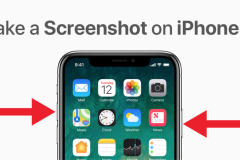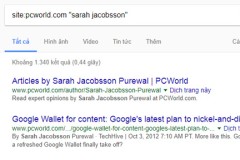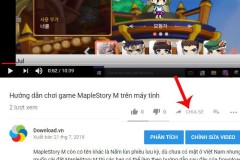Tính năng chụp màn hình trên các thiết bị di động hiện nay đã không còn xa lạ gì. Tuy nhiên đối với những người mới chuyển đổi hệ điều hành thì có lẽ lại phải làm quen lại. Mình sẽ giới thiệu cách chụp màn hình iphone và các mẹo trong bài viết này
Để chụp màn hình trên iPhone có 2 cách.
- Cách 1 là bạn chỉ cần bấm nút Home và nút Nguồn cùng 1 lúc. Riêng đối với iPhone X thì sẽ là nút Nguồn và nút Giảm âm lượng.
- Cách 2 là sử dụng AssistiveTouch. Các bạn có thể vào trong cài đặt và bật tính năng này lên sau đó thao tác như ảnh.
Các bạn cũng đừng lo đến việc “nút home ảo” sẽ xuất hiện trên những bức ảnh mỗi khi bạn chụp màn hình vì mỗi lần chụp bằng bất cứ cách nào nút home ảo này sẽ lại tự ẩn đi và không hề xuất hiện trong những bức ảnh của bạn.
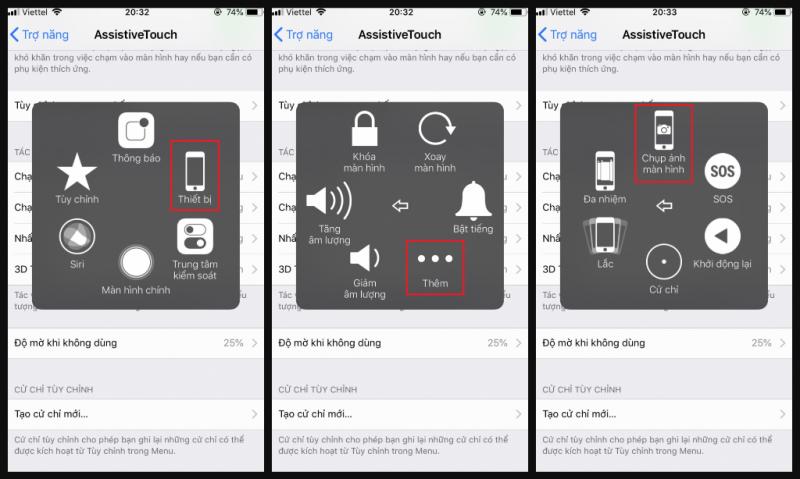
Từ iOS 11 trở lên, ngay sau khi bạn chụp màn hình khung hình sẽ thu hẹp lại và thành 1 cửa sổ nhỏ ở góc dưới bên trái. Để lưu ảnh bạn đã chụp nhanh bạn chỉ cần vuốt cửa sổ đó sang bên trái. Hoặc bạn có thể mở cửa sổ lên sau đó chọn Xong và chọn lưu vào ảnh. Bạn cũng có thể xóa ảnh đó ngay tại cửa sổ này nếu như không ưng.
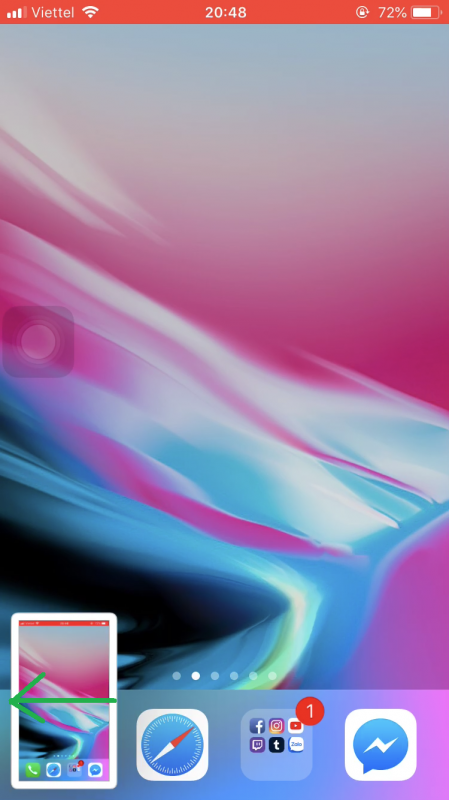
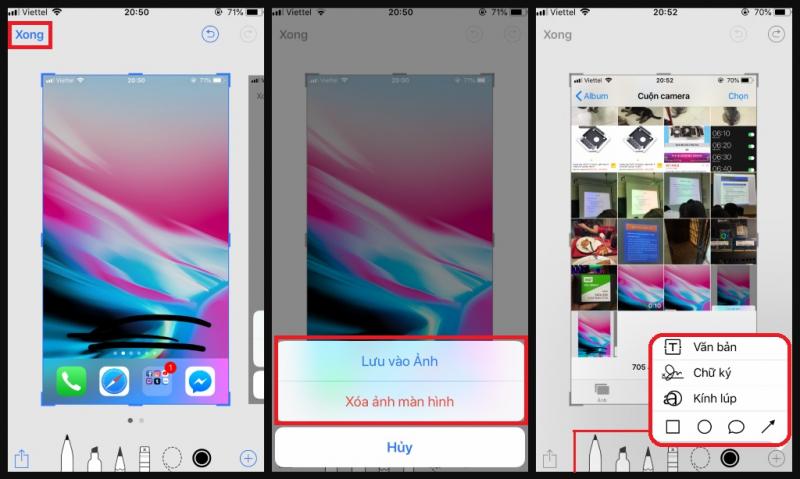
Ngoài ra tại đây bạn có thể thêm nhanh các nét vẽ và thêm chữ kí cũng như thêm nhanh các khung và text.
Rõ ràng từ khi update iOS 11 iPhone của bạn ngoài việc chỉ biết chụp màn hình thì cũng đã có thêm rất nhiều tính năng hay ho để bạn có thể tùy biến lại ảnh theo ý của mình.

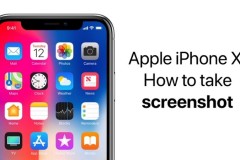
![[iPhone X] Mất phím Home, làm cách nào để chụp màn hình???](http://cdn.trangcongnghe.vn/thumb/160x240/2017-09/iphone-x-mat-ph237m-home-l224m-c225ch-n224o-de-chup-m224n-h236nh_1.png)